网页自动刷新,详细教您网页自动刷新怎么设置
- 分类:win8 发布时间: 2018年06月26日 09:06:00
随着生活的改变和进步,我们在上网的时候经常需要刷新网页,比如说看实时新闻,定时刷新自己的简历,或者更新一下论坛在线时间等等,多半我们需要手动刷新网页,下面,小编给大家介绍设置网页自动刷新的操作步骤。
当我们需要抢注账号或者进行整点秒杀的时候,可能会需要对网页进行刷新,一直手动刷新显然并不是一个好办法。针对这种情况,浏览器中有一个自动刷新的插件可以实现这一功能。下面,小编给大家分享设置网页自动刷新的经验。
网页自动刷新怎么设置
在电脑桌面点击360浏览器的快捷方式打开浏览器。
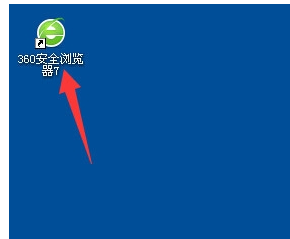
自动刷新电脑图解-1
在浏览器首页的右上角的菜单栏中,点击“工具”菜单。
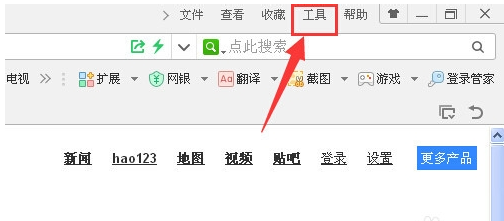
设置网页电脑图解-2
然后点击“自动刷新”选项,在弹出来的三个自动刷新子选项菜单中,选择“自动刷新”。
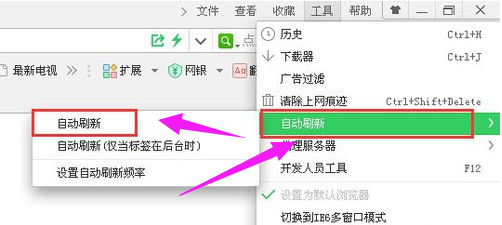
设置网页电脑图解-3
自动刷新就已经选上后浏览器就开始不停的自动刷新,再点击下面的”设置自动刷新频率“菜单。
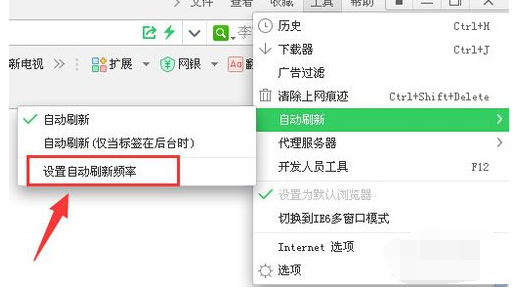
设置网页电脑图解-4
在弹出的刷新频率窗口,在里面输入什么数字,就代表隔多少秒会自动刷新,填好数字之后,再点击”确定“按钮就可以了。
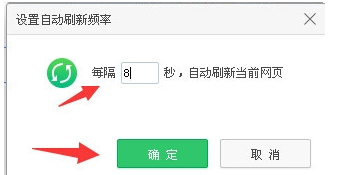
刷新网页电脑图解-5
取消360自动刷新步骤:
只需要打开右上角工具菜单,找到自动刷新列表左侧的自动刷新上面有一个绿色的勾,用鼠标再次点击,

设置网页电脑图解-6
那这个绿色的勾就会去掉,证明自动刷新设置已经取消了。
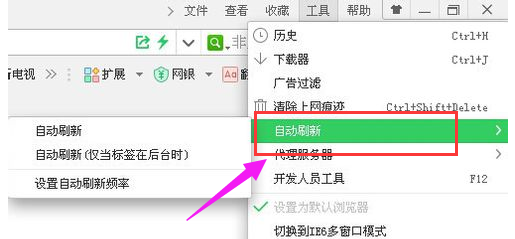
网页电脑图解-7
以上就是设置网页自动刷新的操作步骤。
猜您喜欢
- 玩游戏卡怎么办,详细教您电脑玩游戏卡..2018/07/05
- 详细教您安装打印机驱动程序的方法..2018/11/29
- u盘格式化数据恢复方法2016/10/23
- 小编详解电脑卡怎么处理2018/12/27
- 微星主板bios设置u盘启动图解教程..2019/12/19
- 微信转账限额多少,详细教您2018微信转..2018/08/06
相关推荐
- 发烧友告诉你金山卫士重装系统怎么样.. 2016-11-22
- 笔记本电脑没声音,详细教您修复笔记本.. 2018-05-07
- 怎么用u盘重装系统 2019-07-03
- 手机杀毒,详细教您手机杀毒软件哪个好.. 2018-05-09
- 硬盘安装雨林木风ghostwin7教程.. 2016-11-13
- 大神教你安装新萝卜家园ghost xp sp3.. 2017-05-24




 粤公网安备 44130202001059号
粤公网安备 44130202001059号